Excel'de yinelenen satırları nasıl kaldırır ancak en son tarihle olanı korurum?
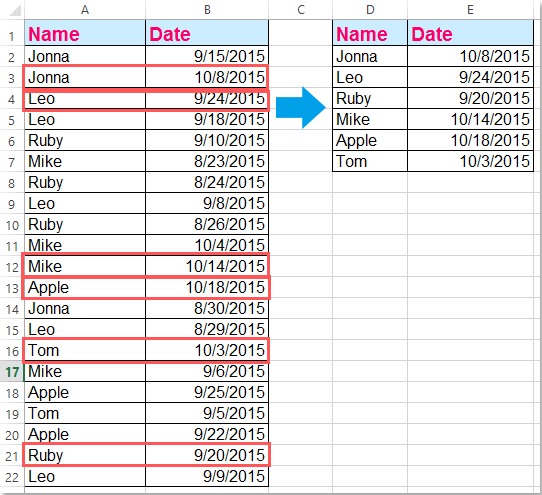
A sütununda bazı yinelenen değerler içeren bir veri aralığım var ve B sütununda bazı tarihler bulunuyor. Şimdi, A sütunundaki yinelenen satırları kaldırmam gerekiyor ancak ilgili B sütunundan en son tarihi korumam gerekiyor, aşağıdaki ekran görüntüsünde gösterildiği gibi. Bu sorunu Excel'de hızlı ve kolay bir şekilde çözmek için iyi bir fikriniz var mı?
VBA kodu ile yinelenen değerleri kaldırın ve en son tarihi başka bir sütunda koruyun
Kutools for Excel ile yinelenen değerleri kaldırın ve en son tarihi başka bir sütunda koruyun
VBA kodu ile yinelenen değerleri kaldırın ve en son tarihi başka bir sütunda koruyun
Aşağıdaki VBA kodu, yinelenen hücreleri kaldırmak ve başka bir sütundan en son tarihi korumak için size yardımcı olabilir, lütfen şu adımları izleyin:
1. ALT + F11 tuşlarını basılı tutun ve Microsoft Visual Basic for Applications penceresini açar.
2. Ekle Insert > Module'e tıklayın ve ardından aşağıdaki makroyu Module Penceresine yapıştırın.
VBA kodu: Yinelenen değerleri kaldırın ve en son tarihi koruyun
Sub test()
'updateby Extendoffice
Dim xRng As Range
Dim xTxt As String
On Error Resume Next
xTxt = Application.ActiveWindow.RangeSelection.Address
Set xRng = Application.InputBox("please select the data range:", "Kutools for Excel", xTxt, , , , , 8)
If xRng Is Nothing Then Exit Sub
If (xRng.Columns.Count < 2) Or (xRng.Rows.Count < 2) Then
MsgBox "the used range is invalid", , "Kutools for Excel"
Exit Sub
End If
xRng.Sort key1:=xRng.Cells(1, 1), Order1:=xlAscending, key2:=xRng.Cells(1, 2), Order2:=xlDescending, Header:=xlGuess
xRng.RemoveDuplicates Columns:=1, Header:=xlGuess
End Sub
3. Ardından bu kodu çalıştırmak için F5 tuşuna basın ve kullanmak istediğiniz veri aralığını seçmenizi hatırlatan bir uyarı kutusu açılacaktır, aşağıdaki ekran görüntüsüne bakın:

4. Ve sonra Tamam'a tıklayın, A sütunundaki yinelenen değerler kaldırılmış olacaktır ve B sütunundaki en son tarih ihtiyaç duyduğunuz şekilde korunacaktır. Ekran görüntüsüne bakın:

Not: Yukarıdaki kodu başarıyla uygulamak için, yinelenen değerler içeren sütun, tarih sütununun solunda yer almalıdır.
Kutools for Excel ile yinelenen değerleri kaldırın ve en son tarihi başka bir sütunda koruyun
Kodla ilgili deneyiminiz yoksa endişelenmeyin, güçlü araç - Kutools for Excel'in Gelişmiş Satırları Birleştir özelliği bu görevi kolayca çözmenize yardımcı olabilir.
Kutools for Excel'i yükledikten sonra lütfen şu adımları izleyin:
1. Yinelenenleri kaldırmak istediğiniz ve başka bir sütundan en son tarihi korumak istediğiniz veri aralığını seçin.
2. Ardından Kutools > Birleştir ve Böl > Gelişmiş Satırları Birleştir'e tıklayın, aşağıdaki ekran görüntüsüne bakın:

3. Sütuna Göre Satırları Birleştir iletişim kutusunda, yinelenen değerleri kaldırmak istediğiniz sütun adına tıklayın, ardından Anahtar'a tıklayın, aşağıdaki ekran görüntüsüne bakın:

4. En son tarihi korumak istediğiniz başka bir sütun adına tıklayın ve ardından Hesapla > Maksimum'a tıklayın, aşağıdaki ekran görüntüsüne bakın:

5. Ve ardından Tamam düğmesine tıklayarak bu iletişim kutusunu kapatın ve şimdi A sütunundaki yinelenen isimlerin kaldırıldığını ve yalnızca B sütunundaki en son tarihin korunduğunu görebilirsiniz, aşağıdaki ekran görüntüsüne bakın:

Kutools for Excel - Excel'i 300'den fazla temel araçla güçlendirin. Sürekli ücretsiz AI özelliklerinden yararlanın! Hemen Edinin
Demo: Kutools for Excel ile yinelenen değerleri kaldırın ve en son tarihi başka bir sütunda koruyun
En İyi Ofis Verimlilik Araçları
Kutools for Excel ile Excel becerilerinizi güçlendirin ve benzersiz bir verimlilik deneyimi yaşayın. Kutools for Excel, üretkenliği artırmak ve zamandan tasarruf etmek için300'den fazla Gelişmiş Özellik sunuyor. İhtiyacınız olan özelliği almak için buraya tıklayın...
Office Tab, Ofis uygulamalarına sekmeli arayüz kazandırır ve işinizi çok daha kolaylaştırır.
- Word, Excel, PowerPoint'te sekmeli düzenleme ve okuma işlevini etkinleştirin.
- Yeni pencereler yerine aynı pencerede yeni sekmelerde birden fazla belge açıp oluşturun.
- Verimliliğinizi %50 artırır ve her gün yüzlerce mouse tıklaması azaltır!
Tüm Kutools eklentileri. Tek kurulum
Kutools for Office paketi, Excel, Word, Outlook & PowerPoint için eklentileri ve Office Tab Pro'yu bir araya getirir; Office uygulamalarında çalışan ekipler için ideal bir çözümdür.
- Hepsi bir arada paket — Excel, Word, Outlook & PowerPoint eklentileri + Office Tab Pro
- Tek kurulum, tek lisans — dakikalar içinde kurulun (MSI hazır)
- Birlikte daha verimli — Ofis uygulamalarında hızlı üretkenlik
- 30 günlük tam özellikli deneme — kayıt yok, kredi kartı yok
- En iyi değer — tek tek eklenti almak yerine tasarruf edin